How to: Dark Mode aktivieren bei Gmail
Wende deine E-Mails der dunklen Seite zu.
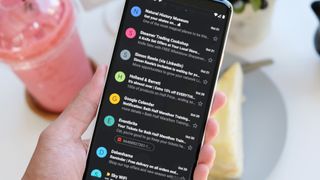
Der Dark Mode liegt im Trend und es sind nach wie vor keine Einbrüche erkennbar. Gmail ist eine der neuesten Apps, die ein dunkles Redesign erhält.
Es ist einige Monate her, seit iOS 13 und Android 10 mit ihren systemweiten Dark Modi das Licht der Welt erblickten, aber obwohl Google Mail auf beiden Betriebssystemen sehr beliebt ist, war es eine der letzten großen Apps, die das neue Farbschema erhielt.
Der Dark Modus für Gmail ist sowohl auf dem Desktop als auch auf dem Smartphone verfügbar (mit einigen Einschränkungen, die wir dir später erläutern). Es gibt viele Gründe, es auszuprobieren. Erstens, Googles eigene Forschung zeigt, dass dunklere Pixel deutlich weniger Strom verbrauchen als weiße. Das bedeutet, der Dark Modus für Google Mail schont deinen Akku und weitet die Zeit zwischen den Ladevorgängen aus, wenn du viel Zeit in der App verbringst.
Möglicherweise findest du das dunklere Design angenehmer für deine Augen als die stark weiße Option und es bietet dir mehr Kontrast zwischen deinen gelesenen und ungelesenen Nachrichten, was es einfacher werden lässt, deinen Posteingang zu verwalten.
Letztendlich sieht es einfach gut aus. Google hatte es nicht eilig, den Dark Mode für Gmail freizugeben und die zusätzliche Zeit wurde unserer Meinung nach gut genutzt. Das Design ist klasse!
How to: Dark Mode auf dem Desktop aktivieren
Um den Dark Modus für Google Mail auf dem Desktop zu aktivieren, gehe zu gmail.com und klicke oben rechts unter deinem Profilbild auf das Symbol 'Einstellungen' (das Zahnrad). Wähle 'Themen', scrolle über die verschiedenen Bildthemen und klicke auf das schwarze Miniaturbild (die Bezeichnung 'Dunkel' erscheint, wenn du mit der Maus darüber fährst).
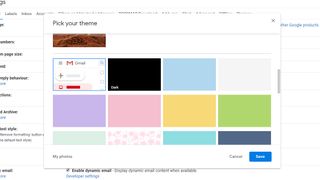
How to: Dark Mode für Gmail auf Android aktivieren
Stelle zunächst sicher, dass du die neueste Version der Gmail App installiert hast. Gehe dazu auf deren Seite im Google Play Store und suche nach der "Aktualisieren"-Schaltfläche. Du siehst keinen derartigen Button? Dann bist du startklar!
Get the best Black Friday deals direct to your inbox, plus news, reviews, and more.
Sign up to be the first to know about unmissable Black Friday deals on top tech, plus get all your favorite TechRadar content.
Wenn du das systemweite dunkle Design von Android 10 aktiviert hast, sollte die App automatisch auf den neuen Look umschalten. Alternativ kannst du es auch manuell aktivieren, indem du auf das Menü-Symbol tippst, welches du oben links findest. Scrolle dann nach unten und klicke dann auf 'Einstellungen' > 'Allgemeine Einstellungen'. Hier kannst du das Design von Google Mail nun entweder auf hell, dunkel oder die Standard Systemeinstellung ändern.
Leider ist Dark Mode nicht für dich verfügbar, wenn du Android Pie oder frühere Versionen verwendest. Aber du kannst Gmail trotzdem im dunklen Modus nutzen, wenn du gmail.com in einem Webbrowser mit aktiviertem Dunkel Modus besuchst. Diese Option ist bei Chrome für Android und Firefox Preview enthalten.
How to: Dark Mode für Gmail auf iOS aktivieren
Möchtest du dir deine Gmail App im Dark Mode anzeigen lassen und damit ein augenfreundliches Mail-Erlebnis genießen? Auch bei iOS ist dies nun möglich.
Hast du den systemweiten Dark Modus aktiviert, sollte die Google Mail App automatisch in der dunklen Version erscheinen. Ist dem nicht so, kannst du es alternativ auch manuell aktivieren.
Gehe dazu auf das Menü Einstellungen in der App, tippe auf 'Theme' und ändere dieses zu 'Dunkel'.

Cat is TechRadar's Homes Editor specializing in kitchen appliances and smart home technology. She's been a tech journalist for 15 years, and is here to help you choose the right devices for your home and do more with them. When not working she's a keen home baker, and makes a pretty mean macaron.